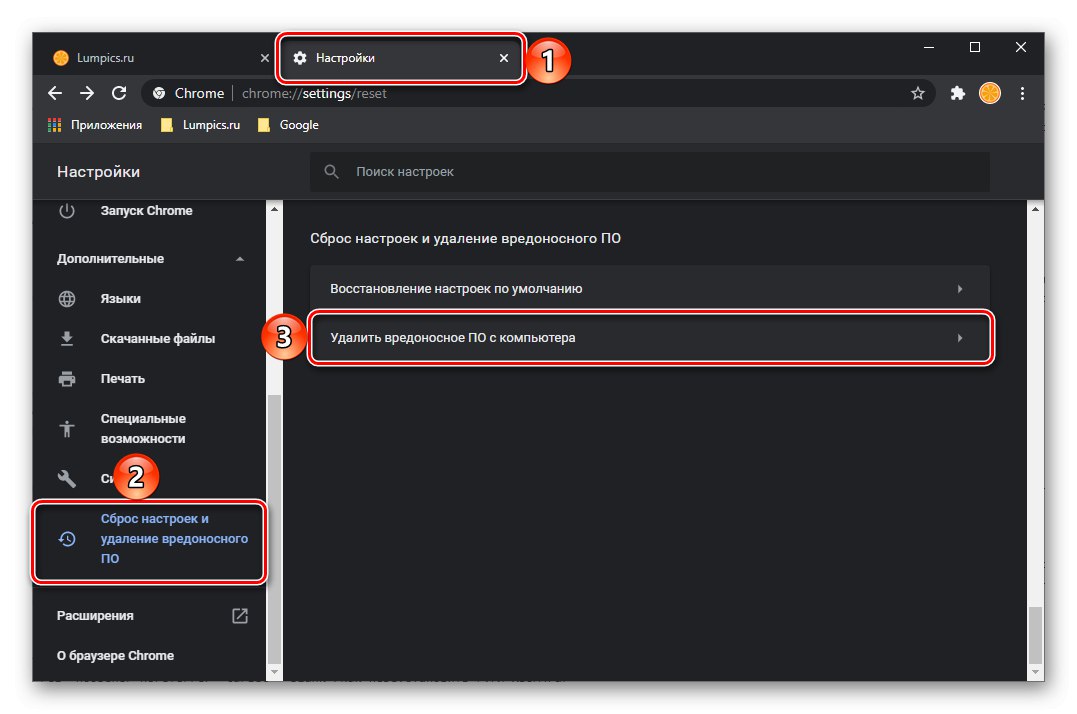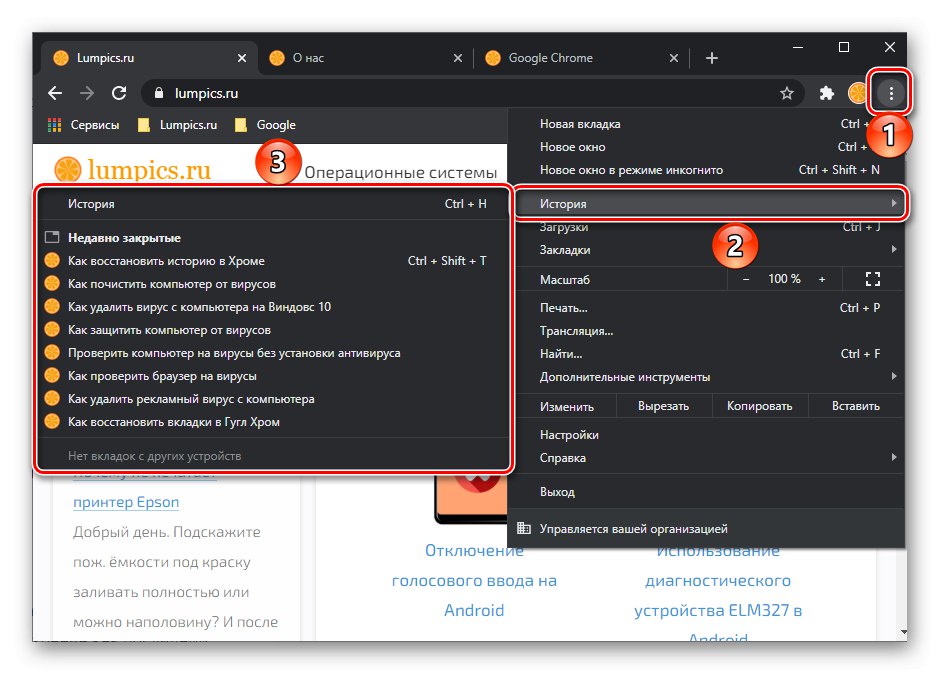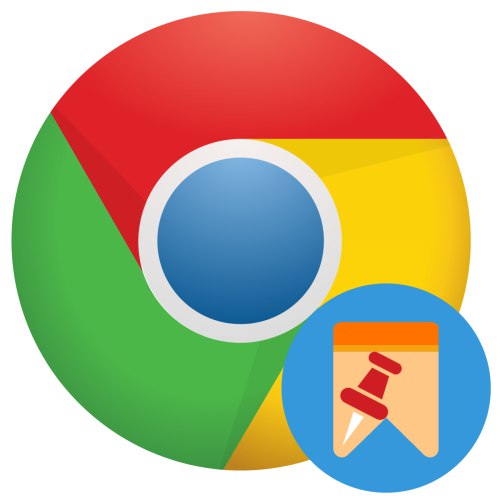
Edini trenutno dostopni način pripenjanja zavihkov v namizni različici Google Chrome je uporaba kontekstnega menija - samo z desno miškino tipko kliknite element in izberite ustrezen element.
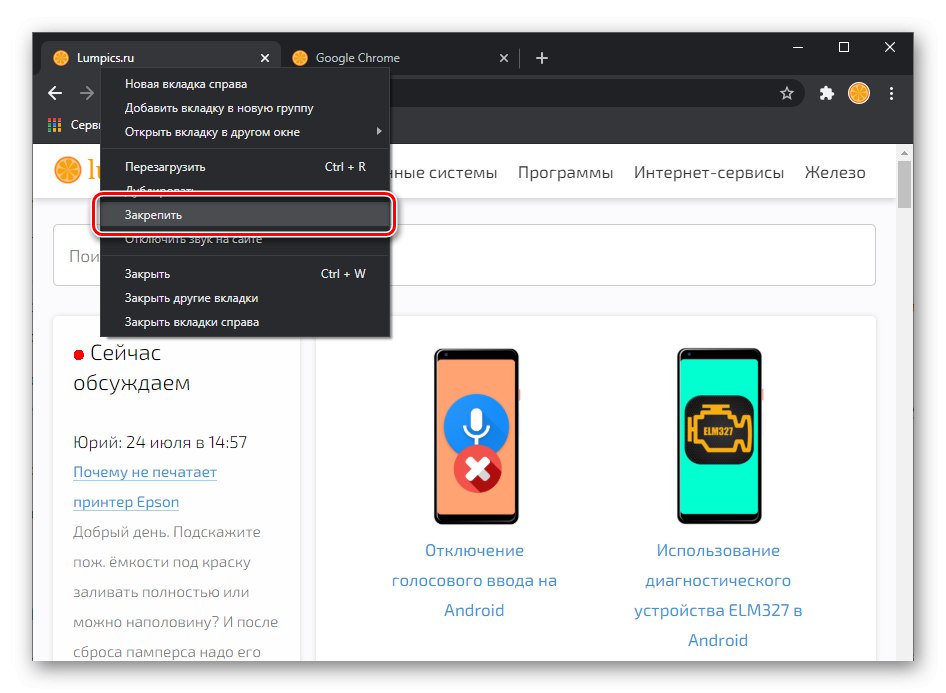
Zavihek je pripet in premaknjen v levo, skrči se na favicon in naslov izgine. Takšni plošči za hitri zagon lahko dodate neomejeno število spletnih mest, vendar je bolje, da tega ne zlorabite, saj bo med njimi težko krmariti, namen funkcije pa je ravno nasproten.

Opomba: Če iz nekega razloga uporabljate starejšo različico Chroma oz Krom, zavihek lahko pripnete tudi tako, da ga povlečete na levi rob zgornje plošče in ga postavite na kateri koli drug že pripet zavihek.
Preberite tudi: Kako shraniti zavihke v Google Chromu
V mobilni različici brskalnika Google ta funkcija ni na voljo, saj nima nobenega smisla niti v Androidu niti v iOS-u.
Odpnite in zaprite pripete jezičke
Če morate odpeti prej pripeti zavihek, sledite obratnim korakom zgoraj - z desno miškino tipko kliknite nanj in izberite Odpnite s hitrega zagona.
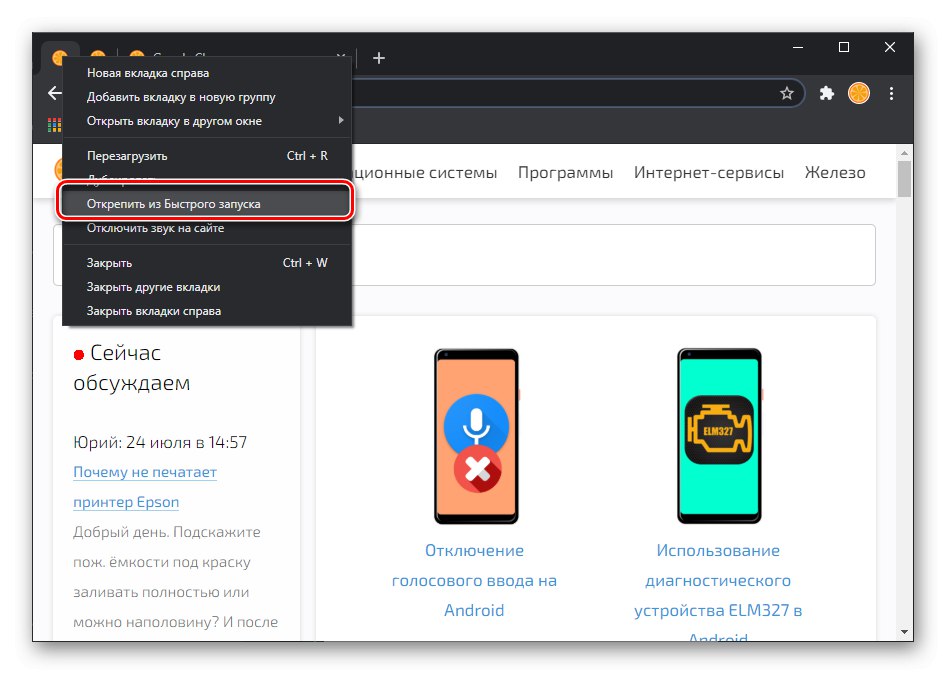
Ne bo uspelo zapreti priloženega mesta na običajen način, saj nima znanega gumba v obliki križa. Namesto tega morate uporabiti kontekstni meni, ki vsebuje ustrezen element, ali tipke "Ctrl + W".
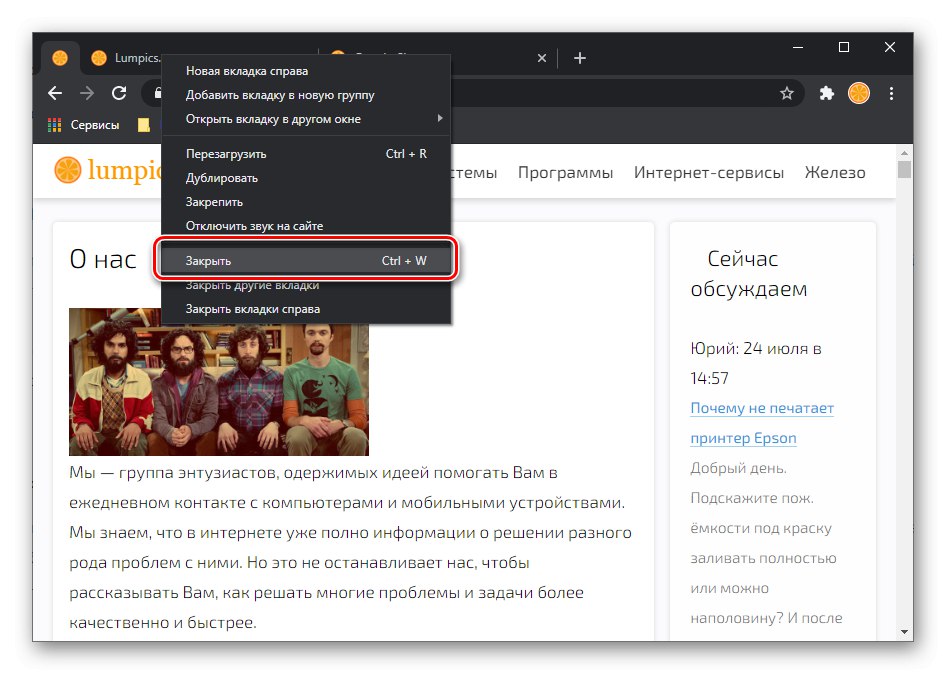
Kaj storiti, če pripetih zavihkov ni več
Običajno se pripeti zavihki shranijo, ko zaprete brskalnik, in se prikažejo, ko ga znova odprete - to je ena od pomembnih lastnosti te funkcije. Toda včasih spletna mesta iz več razlogov izginejo iz vrstice za hitri zagon.
Nepravilna zaustavitev brskalnika Google Chrome
Če je bil brskalnik nenadoma zaprt, na primer zaradi okvare sistema ali zasilnega izklopa računalnika, bodo v njem zaprta vsa spletna mesta, vključno s prej pripetimi. V tem primeru je lahko več rešitev.
- Pritisnite gumb "Ponovno vzpostavi", ki se običajno pojavi ob zagonu programa po prisilni prekinitvi dela.
- Obnovitev predhodno odprtih mest iz zgodovine in njihova nadaljnja konsolidacija.
![Obnavljanje zgodovine v brskalniku Google Chrome]()
- Drugi načini za obnovitev odprtih zavihkov, o katerih smo že pisali v ločenem članku.
Več podrobnosti: Kako obnoviti zavihke v Google Chromu
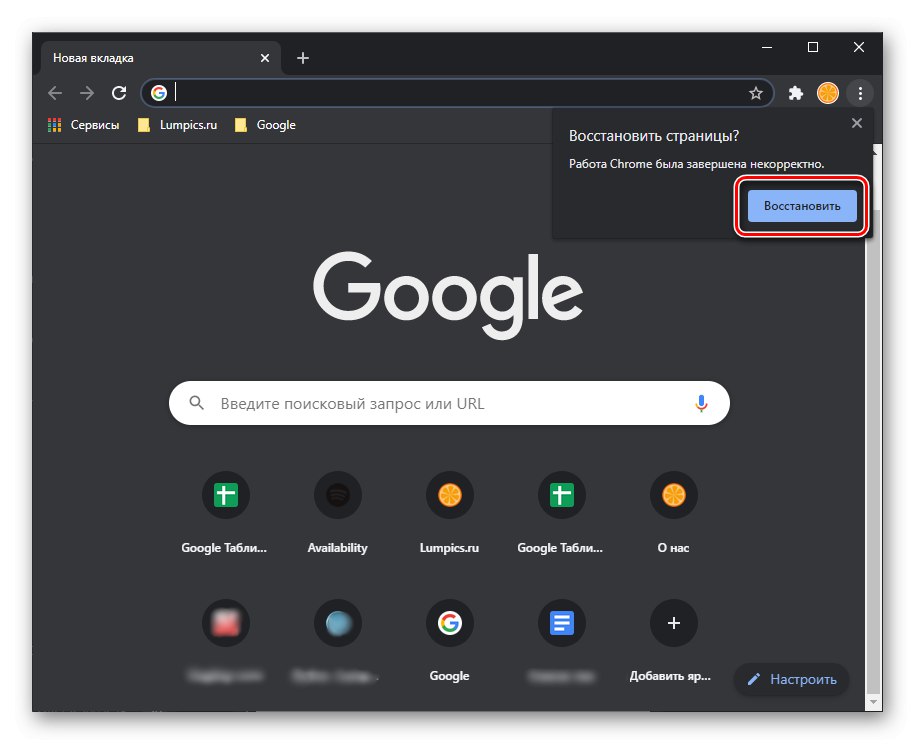
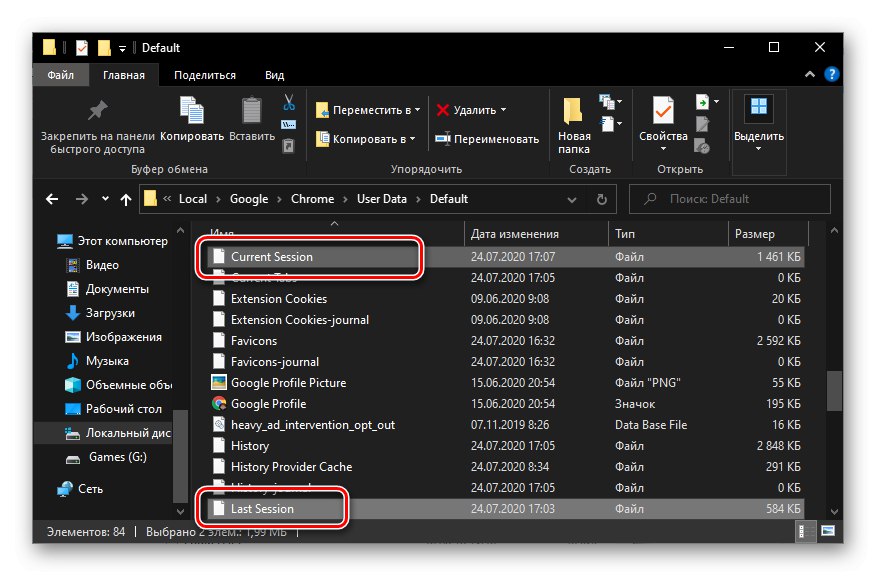
Zagon novega okna Google Chrome
Če med uporabo brskalnika zaženete drugo okno, bo prazno, torej brez predhodno odprtih mest. V tem primeru je glavno, da ne hitite z zapiranjem, ker bo ta prazna seja shranjena kot zadnja.
Najprej si oglejte vsa odprta okna - morda je med njimi tudi Google Chrome z zavihki, ki ste jih vajeni, vključno s pripetimi. Najdete ga tako v opravilni vrstici kot z bližnjico na tipkovnici Alt + Tab ali "Win + Tab".
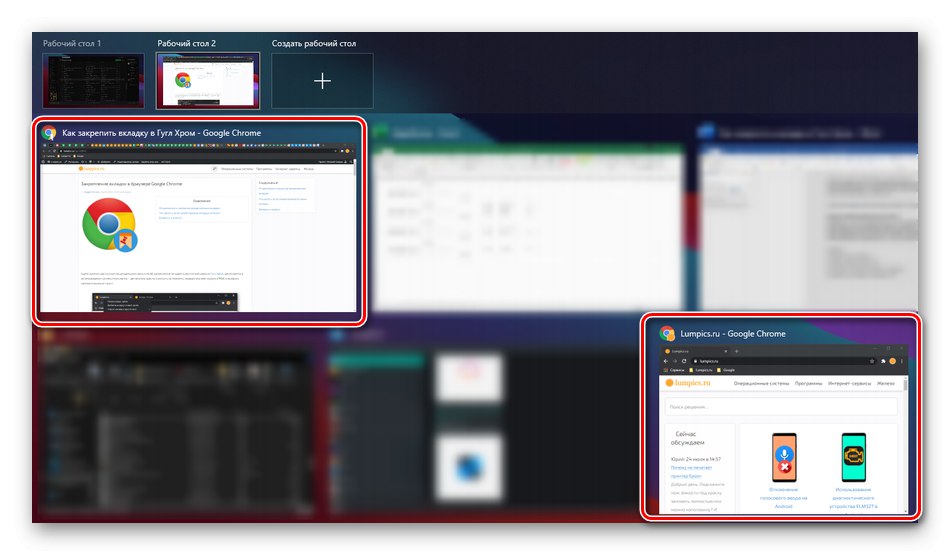
Če takega okna ni, uporabite bližnjico na tipkovnici "Ctrl + Shift + T" - omogoča obnovitev zaprtega zavihka in če je bil brskalnik zaprt - skupaj z vsemi odprtimi spletnimi mesti, vključno s pripetimi.
Virusna okužba brskalnika ali sistema
Malo verjetno je, da bi virus poškodoval ta del funkcionalnosti brskalnika Google Chrome, če pa opazite težave z odpiranjem spletnih mest, iskanjem in upravljanjem programa na splošno, je povsem smiselno domnevati, da je vzrok za to vedenje okužba. O načinih, kako ga najti in odpraviti, smo že govorili v ločenih člankih in predlagamo, da se z njimi seznanite.
Več podrobnosti:
Kako preveriti brskalnik za viruse
Kako odstraniti virus adware iz računalnika
Kako v računalniku pregledati viruse brez protivirusnega programa
kako braniti in znebiti se pred virusi na osebnem računalniku